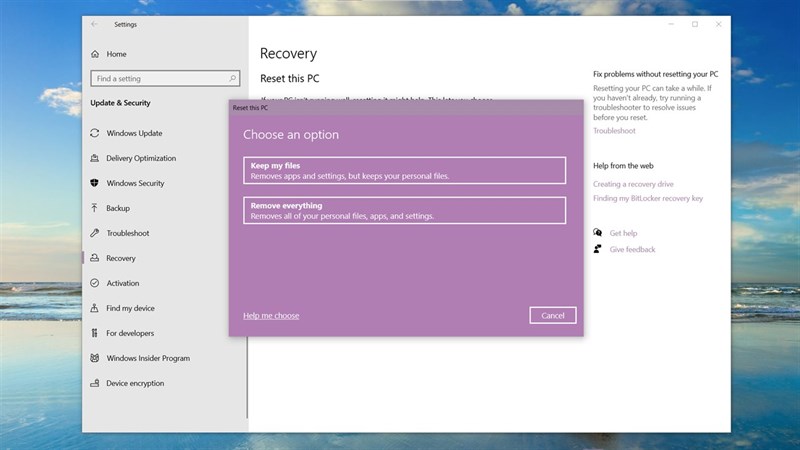Hệ điều hành Windows được giới thiệu chính thức giới thiệu vào ngày 29/07/2015. Đây là phiên bản hệ điều hành mang lại nhiều bước tiến trong trong công nghệ. Cho đến hiện tại Windows 10 vẫn là một cái tên được nhiều người lựa chọn với nhiều bản cập nhật sửa lỗi thường xuyên. Tuy nhiên hệ điều hành tiện lợi này vẫn mắt phải nhiều lỗi vặt gây khó khăn cho người dùng, đặt biệt là lỗi thanh taskbar bị đơ vô cùng bất tiện tới trái nghiệm. Hôm nay Đỉnh Vàng xin được chia sẻ tới bạn nguyên nhân và những cách khắc phục lỗi thanh taskbar bị đơ hiệu quả nhất. Cùng Đỉnh Vàng theo dõi nhé ^^.
1. Tại sao thanh taskbar bị đơ?
Thanh Taskbar bị đơ trên Win 10, Win 11 có thể do các nguyên nhân dưới đây:
- Bản cập nhật KB5003637 gây lỗi: Đa số người dùng Windows 10 gặp lỗi thanh Taskbar bị đơ sau khi cài bản cập nhật KB5003637.
- Một số add-on File Explorer can thiệp vào quá trình hoạt động của explorer.exe.
- Máy tính bị nhiễm virus hoặc phần mềm độc hại.
- Và còn có thể do một số nguyên nhân tác động khác cũng có thể ảnh hưởng tới thanh taskbar bị đơ.
2. Cách xử lý thanh taskbar bị đơ
2.1 Khởi động lại máy tính để fix lỗi thanh taskbar bị đơ win 11, Win 10,...
Đây sẽ là cách đơn giản và nhanh chóng nhất có thể khiến thanh taskbar bị đơ của bạn trở lại bình thường. Đôi khi do những những tác vụ người khiến máy bị lỗi hay xung đột phần mềm khiến máy tính của bạn gặp lỗi.
Cách thực hiện vô cùng đơn giản bạn có thể chọn mục Restart trong cửa sổ Windows hay nhấn nhanh tổ hợp phím Alt + F4 và chọn Restart để khởi động lại máy.
2.2 Khởi động lại Windows Explorer để khắc phục lỗi laptop bị đơ thanh công cụ
Bước 1: Nhấn tổ hợp phím tắt Ctrl + Shift + Esc để mở nhanh Task Manager.
.jpg)
Bước 2: Tại cửa sổ Task Manager chọn vào More details để hiển thị thêm các mục.
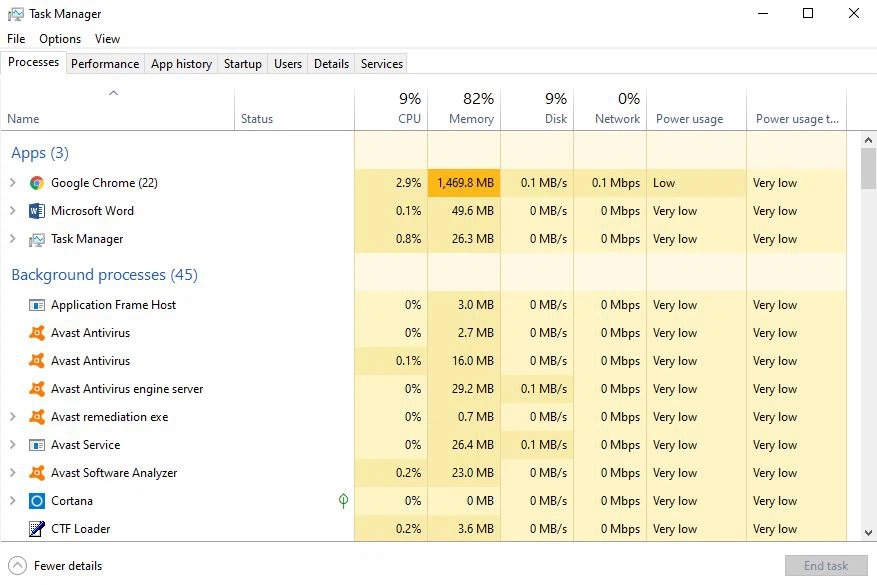
Bước 3: Bạn tìm và chọn chuột phải vào Windows Explorer sau đó chọn Restart .
.jpg)
2.3 Đăng ký lại (Re-registration) Taskbar để sửa lỗi thanh taskbar bị đơ trên win 10
Nếu bạn đã thử hết tất cả những cách ở trên nhưng thanh taskbar bị đơ vẫn xuất hiện, bạn có sử dụng Windows PowerShell. PowerShell là một lệnh được sử dụng để cấu hình thiết lập hệ thống và tự động hóa các tác vụ trên Windows.
Bước 1: Tạo một điểm khôi phục hệ thống (system restore point).
Bước 2: Nhấn phím Windows, sau đó tìm từ khóa Powershell,sau đó nhấp chuột phải và chọn chạy quyền Run as Administrator.
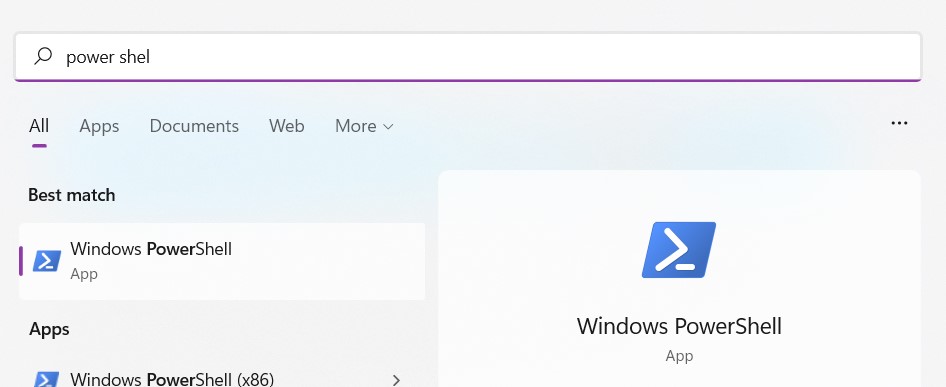
Trên cửa sổ popup UAC, click chọn Yes.
Bước 3: Trên cửa sổ PowerShell, sao chép và dán dòng lệnh dưới đây vào rồi nhấn phím Enter:
Get-AppXPackage -AllUsers | Foreach {Add-AppxPackage -DisableDevelopmentMode -Register “$($
.jpg)
Bước 4. Sau khi câu lệnh được thực hiện thành công, bạn điều hướng đến thư mục có tên Account Username trên Explorer. Hãy chắc chắn rằng bạn đã kích hoạt tùy chọn hiển thị các mục ẩn trên Explorer.
- C:Users[Username]AppDataLocal.
Bước 5: Cuộn xuống tìm và xóa thư mục có tên là TileDataLayer.
.jpg)
Nếu không thể xóa thư mục TileDataLayer, bạn chạy services.msc để mở Services Manager, sau đó cuộn xuống tìm và "dừng" service Tile Data model server. Lúc này bạn có thể xóa được thư mục TileDataLayer.
Sau đó bạn kiểm tra lại thanh taskbar nó có thể đã trở lại hoạt động bình thường.
2.4 Khởi động Application Identity Service để khắc phục lỗi thanh taskbar bị đơ
Bạn có thể sửa lỗi thanh taskbar bị đơ bằng cách khởi động lại một số services.
Bước 1: Nhấn tổ hợp phím Windows + R và nhập vào từ khóa services.msc.
.jpg)
Bước 2: Trong cửa sổ Services, bạn chọn Application Identity, nhấp chuột phải vào và chọn Start.
.jpg)
Điều này có thể khiến thanh taskbar bị đơ của bạn trở lại hoạt động bình thường.
2.5 Sử dụng Troubleshooter để xử lý lỗi máy tính bị đơ thanh taskbar
Công cụ Troubleshooter là công cụ được thiết kế tích hợp sẵn để sửa giải các vấn đề lỗi cơ bản máy tính của bạn. Các bước thực hiện như sau:
Bước 1: Bạn nhấn phím Windows và gõ tìm từ khóa Setting và chọn vào nó.
Hoặc bạn có thể sử dụng tổ hợp phím Windows+I.
Bước 2: Trong cửa sổ Windows Settings, tiếp tục nhấn vào Update & security để thiết lập các thay đổi.
Bước 3: Bên mục Update & security, nhấp chuột vào Troubleshoot từ giao diện bên trái.
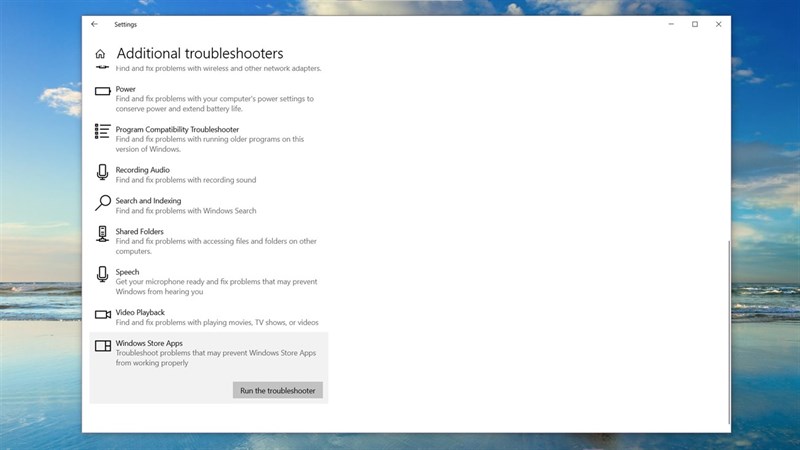
Sau đó, click vào Windows Store Apps, rồi nhấp chọn Run the troubleshooter . Sau đó phần mềm sẽ tiến hành sửa lỗi cho máy tính của bạn.
2.6 Reset Windows 10 để fix lỗi thanh taskbar bị đơ
Nếu đã thử mọi cách mà bạn vẫn không thể khắc phục được lỗi thanh Taskbar bị đơ thì chỉ còn cách là xóa mọi thứ trên Windows 10 và cho về trạng thái khởi động sẽ là cách tối ưu nhất.
Bước 1: Bạn mở Setting trong cửa sổ Windows và chọn vào Update & Security > Recovery.
.jpg)
Bước 2: Tại mục Recovery bạn chọn vào Get started. Bạn sẽ có 2 lựa chọn:
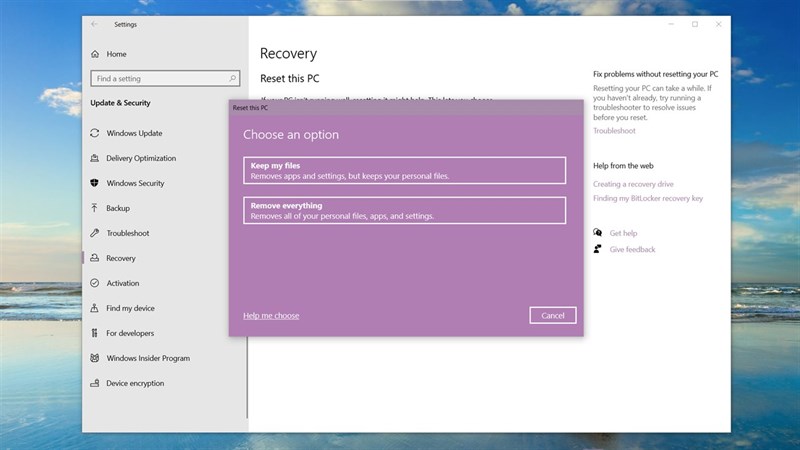
Keep my files: Giữ lại tất cả files và xóa mọi cài đặt và ứng dụng của bạn đang cài đặt.
Remove everything: Xóa mọi thứ có trong máy tính bao gồm tất cả dữ liệu của bạn đang chứa (Bạn có thể thể dụng các thiết bị lưu trữ hay công cụ để lưu lại các file dữ liệu quan trọng) .
Như vậy Đỉnh vàng đã chia sẻ cho bạn đâu là nguyên nhân cũng như cách sửa lỗi thanh taskbar bị đơ gửi tới bạn. Mong là qua bài viết về cách sửa lỗi thanh taskbar bị đơ sẽ giúp được các bạn khắc phục lỗi này. Đỉnh Vàng luôn mong muốn được hỗ trợ cho bạn. Chúc các bạn thực hiện thành công ^^!.
25853














.jpg)
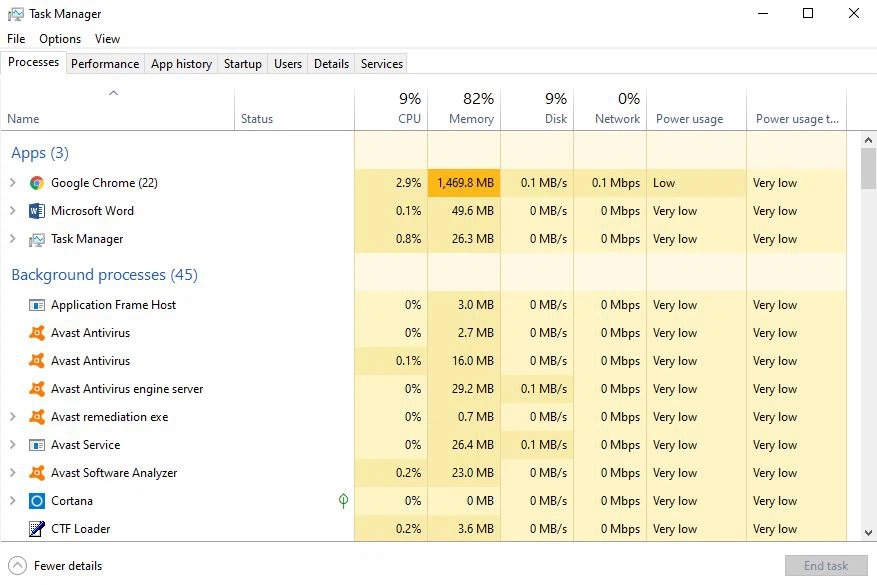
.jpg)
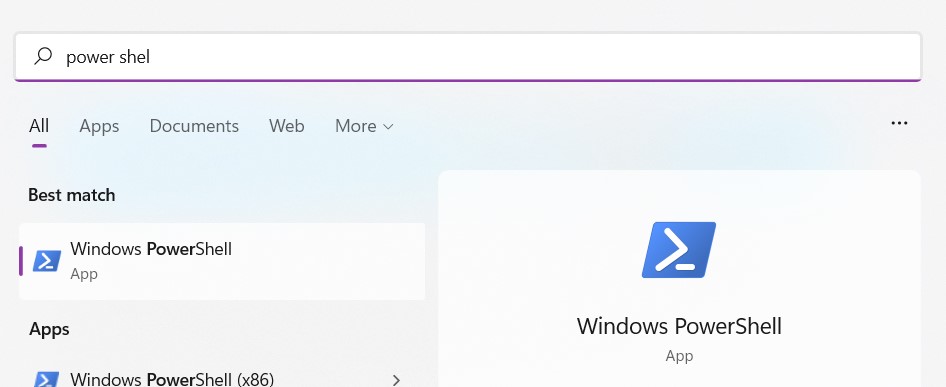
.jpg)
.jpg)
.jpg)
.jpg)
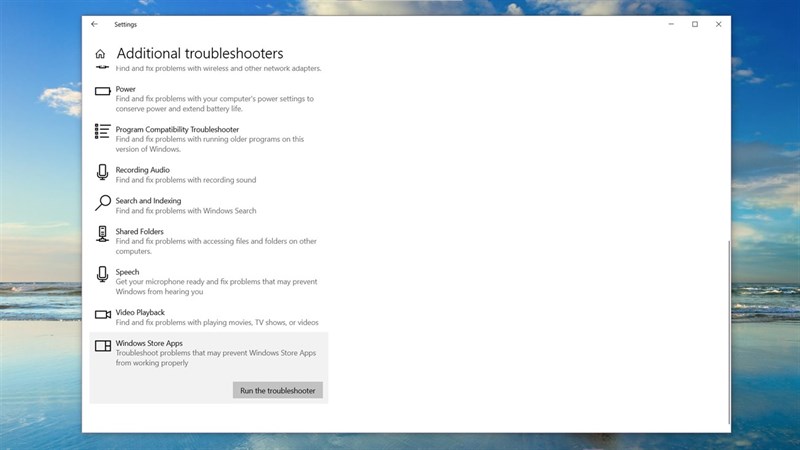
.jpg)